你听过本地模式重装系统吗?估计很多人在重装系统的时候都是选择在线重装或者U盘重装,很少有用本地模式重装。其实也跟在线重装一样简单,不过就是通过一个本地PE镜像文件,随后就可以进行重装系统了。如果你也感兴趣的话,现在就跟着教程一起操作吧。
第一步
提前下载韩博士装机大师软件,关闭所有的杀毒软件后在韩博士界面中选择“U盘启动”模式进入。
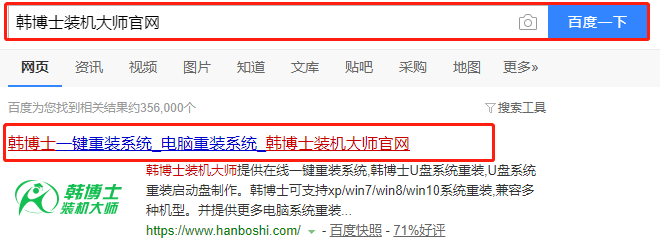
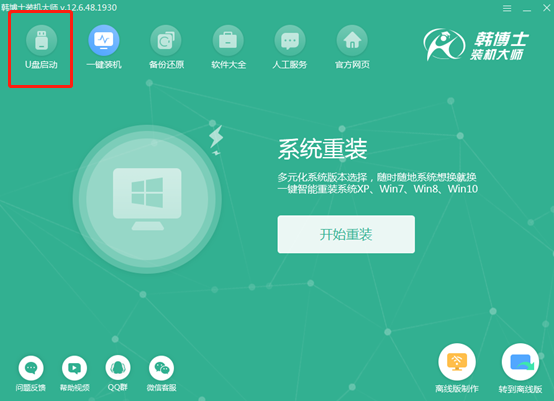
第二步
直接点击“本地模式”进入,根据自己需要选择好镜像文件的“安装路径”后点击“安装到E盘”。
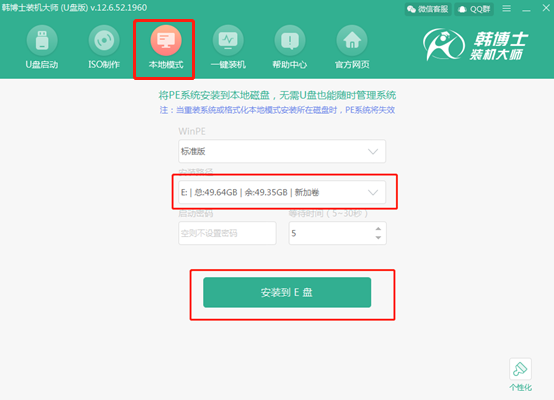
第三步
韩博士开始自动下载镜像文件,全程无需手动操作。文件下载完成后点击“确定”开始重启电脑,随后选择“HanBoShi-WinPE”选项回车进入。
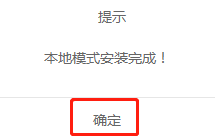
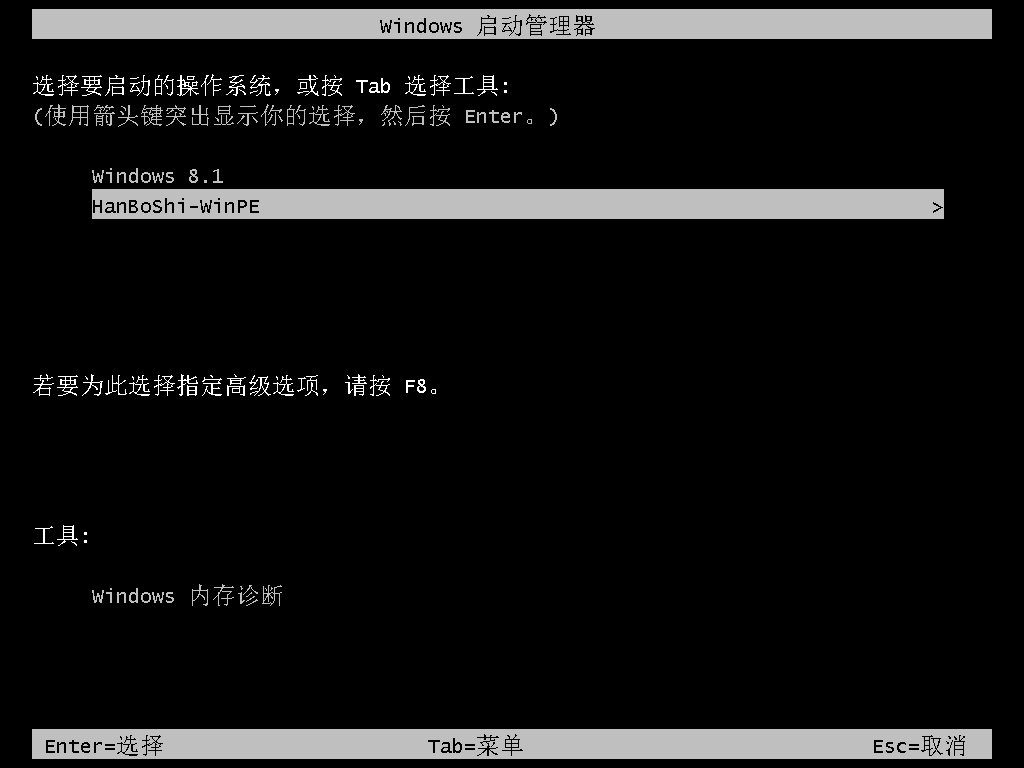
第四步
进入PE后部署过后自动安装(跳过教程第三、四步),点击第五步重启安装,提示没有找到可以的安装镜像的环境下,参考着教程安装接着安装。
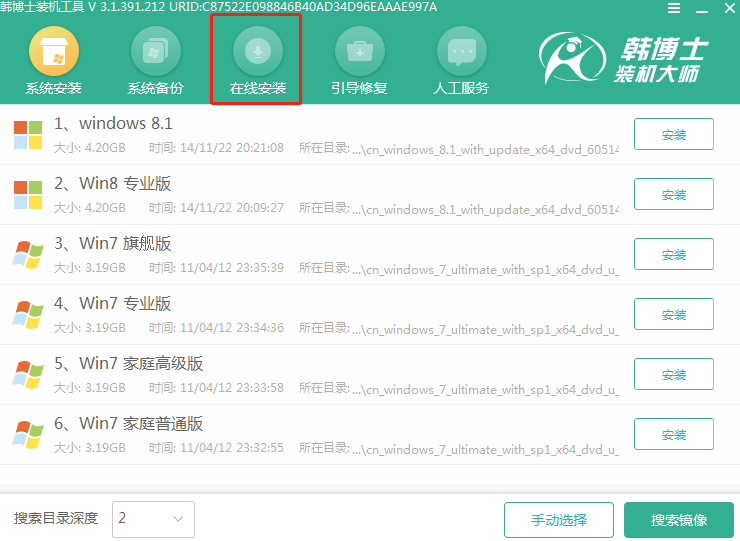
第五步
直接在界面中选择win10家庭版系统文件后点击“下载该系统”。
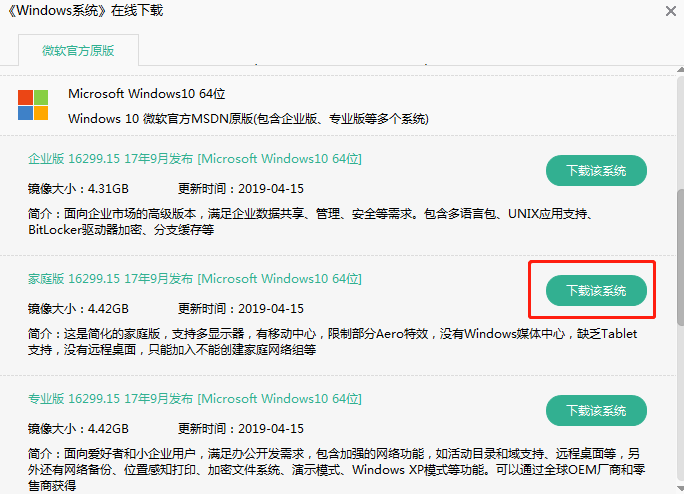
第六步
韩博士开始自动下载系统文件,等文件下载完成后“立即重启”电脑。经过多次重启部署安装,最后进入win10桌面,重装完成。
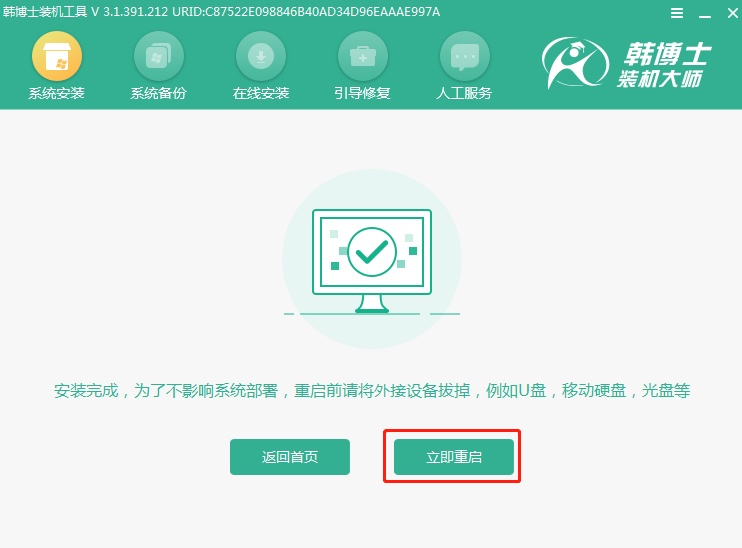
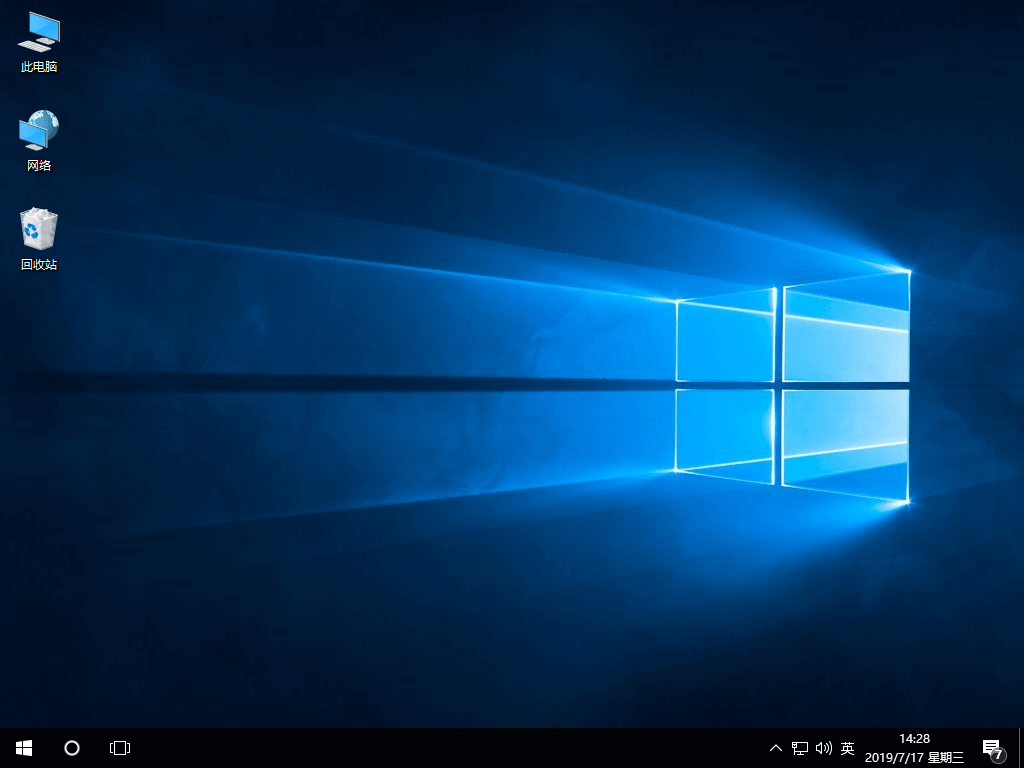
以上就是本次小编为大家带来的本地模式重装win10家庭版系统的详细步骤教程,如果大家觉得有需要的话可以将此篇教程收藏好,以备不时之需。

